Was ist „Link zu Windows“?
Mit der Funktion Link zu Windows kannst du zum Beispiel Fotos und Nachrichten auf deinem PC speichern und aufrufen.
Sende SMS, schau dir die neuesten Fotos an, überprüfe Benachrichtigungen oder verwende deine bevorzugten mobilen Apps, ohne das Smartphone aus der Tasche nehmen zu müssen.
Hinweis: Um diese Option nutzen zu können, benötigst du einen Microsoft Account. Melde dich auf deinem Smartphone und auf deinem PC mit demselben Account an.

Hinweis: Die Verknüpfung zu Windows ist auf dem Galaxy Note10/Note10+ vorinstalliert. Bei Modellen mit dem Betriebssystem Android Nougat oder älter, stehen einige Funktionen möglicherweise nicht zur Verfügung, wenn Sie die App Your Phone Companion (YPC – früher Microsoft Apps) installieren.
|
Hauptfunktionen |
Anforderungen |
Funktionen |
|---|---|---|
|
Fotos |
Netzwerkverbindung |
• Schauen Sie sich bis zu 25 aktuelle Fotos in der Galerie auf Ihrem PC an |
|
Nachrichten |
Netzwerkverbindung |
• Benachrichtigungen des Smartphones werden auf dem PC angezeigt |
|
Benachrichtigungen |
Netzwerkverbindung |
• Erhalten Sie diverse Benachrichtigungen zu Telefon-Apps auf dem PC |
|
Smartphone-Display |
Gleiches WLAN-Netzwerk |
|
Mit dem Galaxy Note10/Note10+
Wische vom oberen Bildschirmrand nach unten, um das Benachrichtigunspanel zu öffnen.
Tippe auf Link zu Windows.
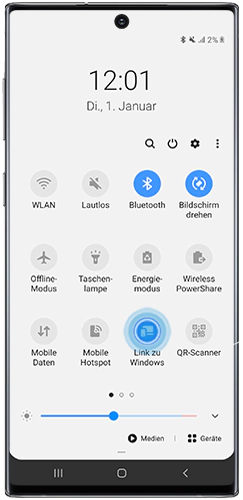
Tippe auf Bei Microsoft anmelden und folge den Anweisungen auf dem Smartphone.

Tippen auf Weiter, um die Infos zu den App-Berechtigungen zu lesen.
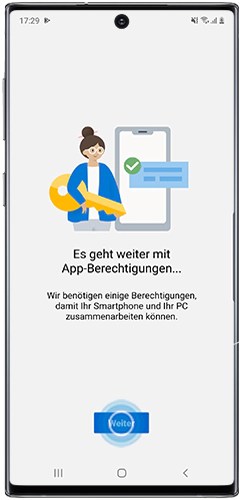
Tippe auf Zeigen, um dir die weiteren Schritte anzeigen zu lassen.
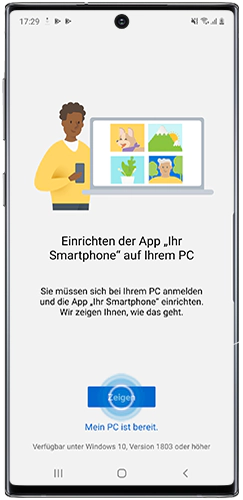
Mit einem Windows PC oder Laptop:
Melde dich auf deinem PC mit deinem Microsoft Account an.
Klicke dazu in deinem PC auf Start. Klicke anschliessend auf das Symbol für Einstellungen und öffne die Accounts. Melde dich mit deinem Microsoft Account an.
Installiere und öffne die App Ihr Smartphone.
Gehe dazu zum Microsoft Store oder klicke in deinem PC auf Start und suche nach dem Microsoft Store. Gib im Suchfeld "Ihr Smartphone" ein und tippe anschliessend auf Herunterladen.
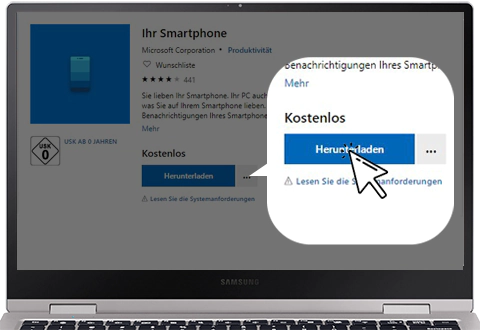
Wenn die App geladen ist, tippe rechts in der Auswahl auf Android, tippe auf Weiter und folge den Anweisungen auf dem Bildschirm.
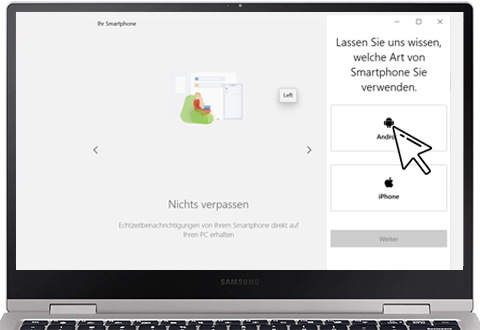
Wenn du alle Schritte durchgeführt hast, erhältst du eine Benachrichtigung auf deinem Smartphone. Tippe auf Zulassen.
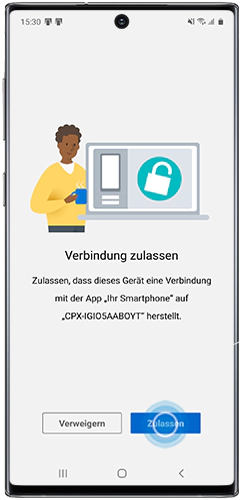
Dein Smartphone und PC sind jetzt über Link zu Windows miteinander verbunden.
Danke für deine Rückmeldung!
Bitte beantworte alle Fragen.

